Home:
点击这个链接可以跳到bugzilla的主界面:

里面有一些常用的操作链接:
Search existing bug reports:搜索已存在的bug报告,和点击search一样,可以在那里设置搜索条件等。
Enter a new bug reports:提交一个新bug,和点击new一样。
Summary reports and charts:查看bug报告和图标,和点击reports一样。
Change password or user preferences:修改用户密码和信息,和点击prefs一样。
Log out user@domain:退出登录
Add to sidebar:添加其他工具条,需要mozilla浏览器支持,例如firefox。
New:
提交新bug,首先选择产品(product):
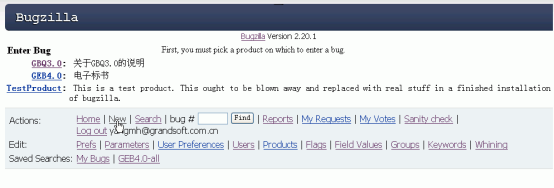
这里我们选择GBQ3.0产品:
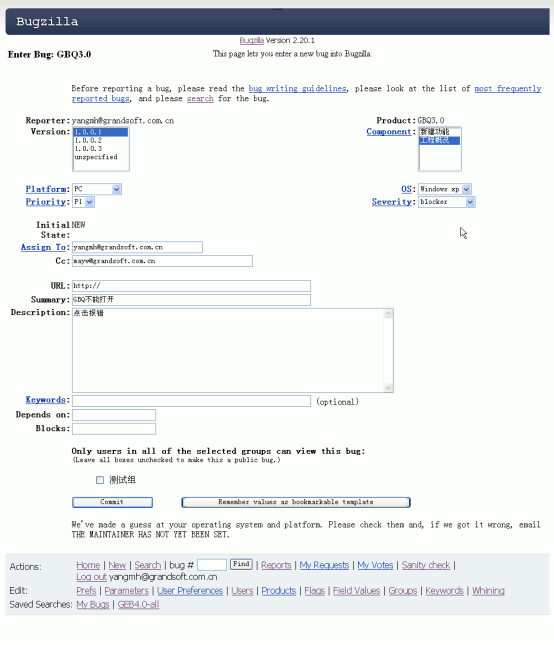
选择产品后我们可以看到具体bug提交的页面。
主要选择:
版本号(version):软件版本
组件(component):产品(product)中细分的组件
平台(platform):硬件平台
操作系统(os):软件操作系统
优先级(priority):bug的优先级
严重级(severity):bug的严重级别
分配给谁(assign to):这个主要由你选则的模块(component)自动决定,当然也可以自己输入
抄送给谁(CC):可以选择同时把这封提交bug的邮件抄送给谁
概要(summary):类似于标题
描述(discription):具体的bug描述
选择框让哪个组可见,如果都不选的话则都可看见这个bug
如上图中我所设置,点击提交bug(commit),这时bug应该以邮件方式发送成功。由于汉化问题bugzilla发送的邮件在outlook中中文字符始终是乱码显示。

这里显示提交成功,并且我们还可以设置其他的一些参数,如添加附件,添加评论,更改bug状态,打印,复制bug等。我们这里暂时只关注常用到的内容。
Search:
在这里我们可以设置查询:
Find a Specific Bug:
找到一个特定的bug,在这里可以选择bug状态,产品,和关键字(在summary中查找)

Advanced Search:
高级查询,可以根据不同bug参数结合来进行查询,这个就比较复杂了,但也不是很难理解,因为多数参数我们在new一个bug的时候已经都看到怎么设置了,相应的在这里我们设置欲查询条件即可。
里面一些条件是可以多选的,如status,priority等。
这里的查询很全面,其中的组合操作还需要根据个人的期望来设置,经过几次简单的试验发现summary中输入单个字对bug的搜索将会更好一些,而输入词则不能正确搜索出bug,也许这个和字符编码有关吧?
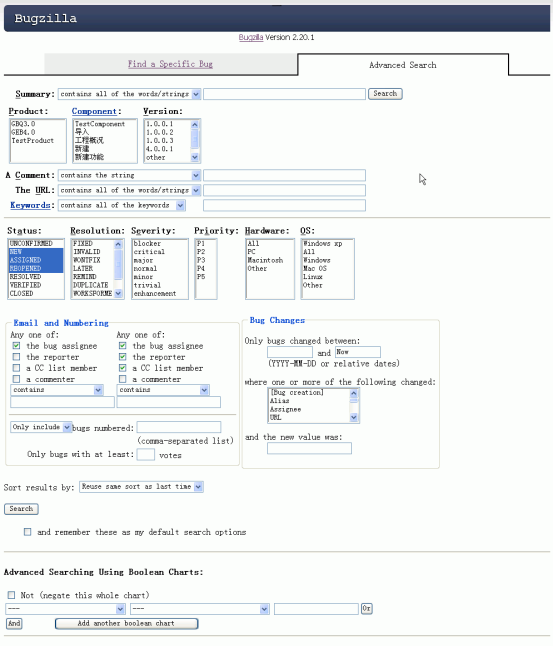
直接简单的bug查找:
我们可以直接在下面输入bug号进行查询

Reports:
这里面主要是使用表格和图表来显示bug信息,如bug走向,按版本或修改人显示bug数等,类似于TD中的Reports和Graphs
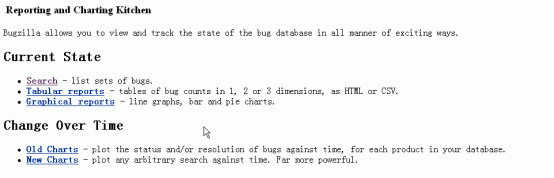
Current state:
Search:
显示bug状态,点击后进入Advanced Search页面中
Tabular reports:
表格报告。通过设置横、纵轴和高级搜索中的一些条件来组合出表格形势的bug报告:

这里我举一个简单的例子:查看GBQ3.0产品版本于分配人的表格报告:
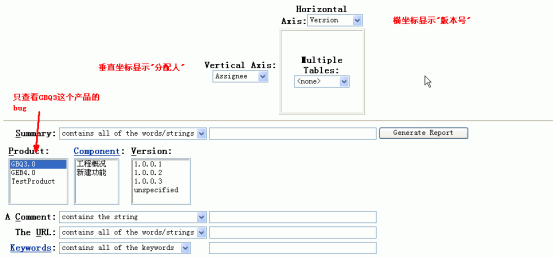
点击生成报告:
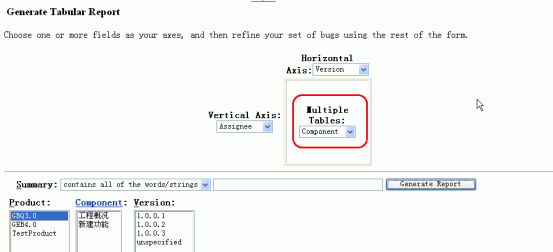
在设置横纵坐标显示什么参数地方还有一个Multiple Tables选项,这个选项的意思是多表格显示横纵坐标,例如我在这里选择component,这样生成的表格就会按照GBQ3.0中不同component单独显示,每个component的表格都是横坐标为version,纵坐标为assignee:
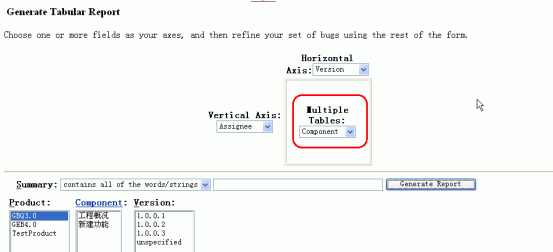
显示为:
其他不同条件的报告生成就根据要求自己设置,这里不做详细说明了。
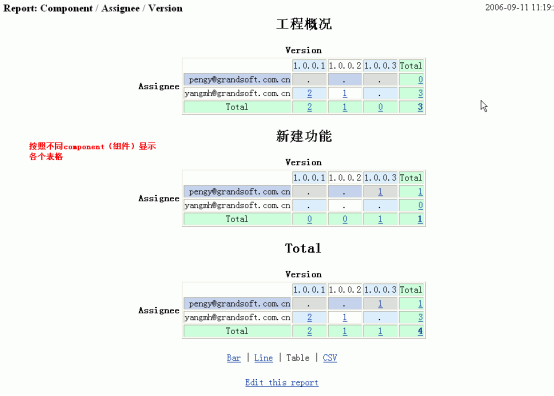
Graphical reports:
图表报告。可以生成线性图,柱状图和饼图。
设置条件与上一个表格报告类似,这里我们就简单举出几个常用的例子。
查看不同版本bug严重级别的走向:
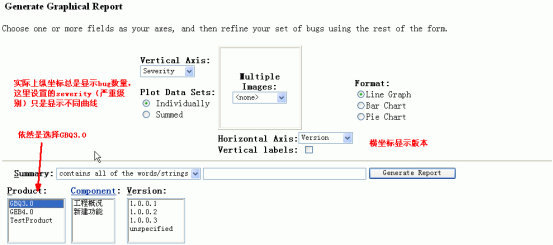
显示Line Graph
但目前没有发现bugzilla中有怎样在横坐标排列出时间以作更好的显示,希望大家在使用过程中能给予帮助。
柱状图和饼图在设置上与线性图没什么区别,只是显示起来不太一样而已,这里不做详细说明
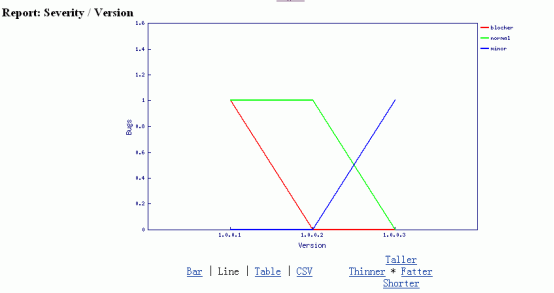
My Requests:
在这里查找需求,不太清楚这里的需求指的是什么,而且只是一个查询功能,所以不做介绍

My Votes:
Bugzilla有一种投票特性,就是每个产品(produce)都允许有确定数量的投票(一些产品也许不允许投票),你投票用来指出那些bug你认为非常重要,必须修改。
依赖于管理员怎么配置相应的产品,你也许可以给同一个bug投票多次,但是记住,你的投票数量是确定有限的!所以你可以给多数bug投少量的票,给少数bug投多票。
查看投票:
在查询中可以看到
投票:
提交bug的时候可以选择
这个页面也同样是一个查看的,这里不做详细说明。
My Bugs:
这个选项在Saved Searches下作为一个默认的保存查询,点击这里可以看到当前用户提交的所有bug:

同样,我们可以在Search页面中保存自己的搜索:
例如我们查找状态(status)为all,产品(product)为GEB4.0的所有bug:

查询结果:

在Remember search中我们输入一个保存查询的名称,如GEB4.0-all,点击记住查询按钮。提示保存成功:

上图中我们也可以看到在Saved Searches中有我们保存过的查询了。点击这个查询我们还可以作其他修改:

Edit Search:重新编辑这个查询
Forget Search ‘查询名称’:删除这个查询。





















 被折叠的 条评论
为什么被折叠?
被折叠的 条评论
为什么被折叠?








